Reklama
Niedawno przeszedłeś na Windows Phone, ale ciężko było Ci wpisywać tekst w wiadomościach, e-mailach, Facebooku, a nawet wpisywać adres URL? Te pięć wskazówek jest tutaj, aby pomóc.
Znajdź preferowaną orientację
Prawdopodobnie najważniejszą rzeczą do zrobienia podczas wprowadzania tekstu na Windows Phone jest znalezienie orientacji telefonu, w której czujesz się komfortowo.
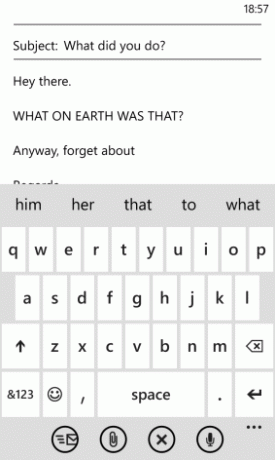
Chociaż ekran Start jest ustawiony w trybie pionowym, większość natywnych aplikacji pozwala obrócić telefon na bok i widok w układzie poziomym, co może być szczególnie pomocne podczas wprowadzania tekstu, ponieważ klawiatura jest naturalnie szerszy.
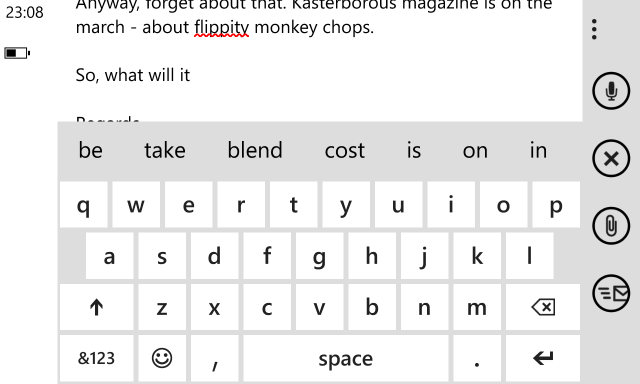
Kiedy chcesz pisać, obróć telefon, aby móc łatwo wprowadzać tekst obiema rękami.
(Powiedziawszy to, uważaj na aplikacje, które nie pozwalają na pisanie w orientacji poziomej. Istnieje kilka takich, które mogą utrudniać wędrówkę między wami.)
Prognozy przepływu słów dla szybkich zdań
Android i iOS mają narzędzia do przewidywania słów, które pomagają szybko budować zdania przy minimalnym pisaniu, a Windows Phone nie różni się niczym.
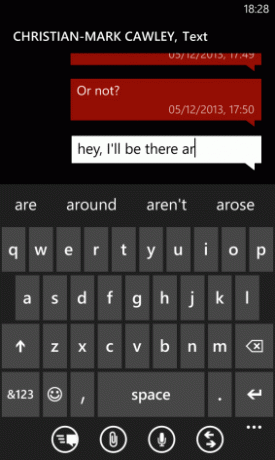
System Word Flow działa w dwóch etapach: po pierwsze, wyświetla sugestie dotyczące wprowadzanych słów, a wszystko, co musisz zrobić, to dotknąć słowa, aby je uzupełnić.
Jako bardziej zaawansowaną opcję, jeśli wybierasz typowe lub łatwe do przewidzenia zdanie, możesz je uzupełnić, dotykając kolejno wyświetlanych słów.
Chociaż w systemie Windows Phone może nie być klawiatury w stylu Android Swype, ta metoda zapewnia szybkie wprowadzanie tekstu i wysyłanie wiadomości jedną ręką, niezależnie od tego.
Czerwone faliste linie oznaczają literówkę!
Podczas pisania na Windows Phone pojawi się czerwona falista linia - taka jak w Microsoft Word (lub innej aplikacji Microsoft Office na pulpicie, a nawet na samym Windows Phone). Aby rozwiązać ten problem, dotknij danego słowa, aby wyświetlić listę sugestii, które można przewijać od lewej do prawej, podobnie jak słowa przewidywane przez Przepływ słów.
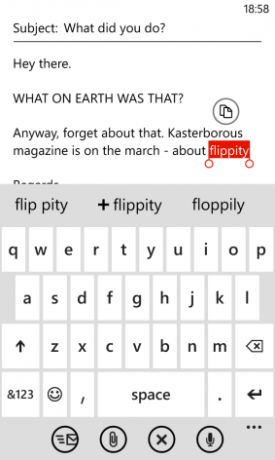
Jeśli słowa nie ma w słowniku telefonu, możesz je dodać, wybierając opcję powtarzającą pisownię, ale poprzedzoną symbolem +.
Pamiętaj, że Word Flow jest często ignorowany przez aplikacje innych firm. Na przykład wpisanie wiadomości w aplikacji eBay jest praktycznie niemożliwe, ponieważ nie ma przepływu słów ani słownika.
Podwójne funkcje dla Shift i Space
Kilka klawiszy ma podwójne funkcje. Podczas gdy przycisk & 123 zamieni cię na klawiaturę numeryczną i klawisze interpunkcyjne (łącznie są trzy ekrany), klawisze spacji i Shift są prawdopodobnie silniejsze.
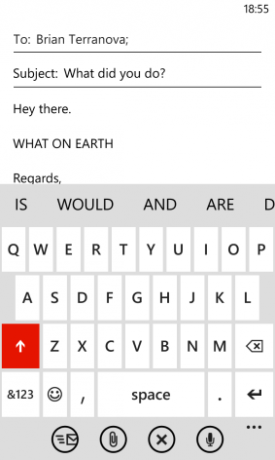
Aby wpisać wielką literę w pierwszym słowie, najpierw naciśnij klawisz Shift; aby wprowadzić całe zdanie dużymi literami, naciśnij dwukrotnie Zmiana aby włączyć tryb Caps Lock (trzecie dotknięcie wyłączy to). Pamiętaj, że klawisz Shift pozostanie podświetlony kolorem akcentującym Windows Phone, gdy będzie aktywny.
Tymczasem dwukrotne dotknięcie przycisku Przestrzeń pasek na końcu zdania automatycznie doda kropkę (kropka).
Inne klawisze mają również podwójne funkcje, ukrywając dodatkowe znaki.
Przesuń palcem po numerach, interpunkcji i sufiksach witryny
Zauważysz, że klawiatura oprogramowania Windows Phone nie ma żadnych cyfr. Aby je wyświetlić, musisz dotknąć & 123, a następnie żądanych numerów.
Ten proces można przyspieszyć, dotykając &123 i przesuwając palcem w górę do numeru, który chcesz dodać do wiadomości lub dokumentu, zamiast stukać ponownie.
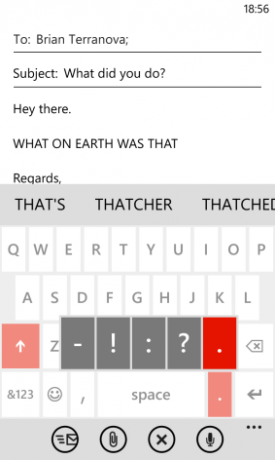
Szukasz znaku zapytania lub wykrzyknika? Kreska i dwukropek są również dobrze ukryte, ponownie w układzie & 123, ale nie trzeba otwierać tego widoku, aby z nich skorzystać - zamiast tego przytrzymaj kropka / kropka klawisz, aby rozwinąć pełny zestaw opcji interpunkcyjnych.
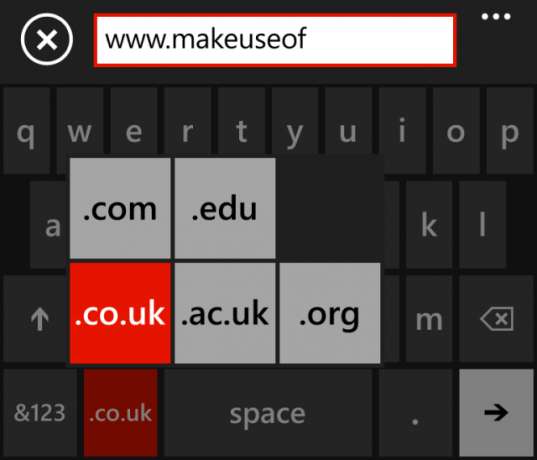
Wreszcie, wpisując adres URL witryny w programie Internet Explorer w systemie Windows Phone, możesz zaoszczędzić czas, dotykając i przytrzymując .com przycisk, aby wyświetlić inne opcje, takie jak .net i .org.
Prosta klawiatura programowa
Przejście na dowolną nową platformę mobilną może być trudne, a klawiatura systemu Windows Phone 8 powinna być na tyle prosta, aby można było się zorientować.
Słowo operacyjne jest „proste”, ale zostało poprawione od pierwszej iteracji i może być zaskakująco skuteczne.
Tymczasem każdy, kto ma problemy, będzie zainteresowany Windows Phone ma dobrą opcję zamiany tekstu na mowę Windows Phone 8 Wskazówki dotyczące rozpoznawania głosuDlaczego miałbyś odbierać telefon, gdybyś mógł po prostu powiedzieć, co ma robić? Windows Phone 8 ma kilka bardzo dobrych opcji rozpoznawania mowy. Zwiększ nasze lenistwo i wydajność dzięki naszym wskazówkom ... Czytaj więcej …
Christian Cawley jest zastępcą redaktora ds. Bezpieczeństwa, Linux, DIY, programowania i technologii. Jest także producentem The Really Useful Podcast i ma duże doświadczenie w obsłudze komputerów stacjonarnych i oprogramowania. Współtwórca magazynu Linux Format, Christian majsterkowicz Raspberry Pi, miłośnik Lego i miłośnik gier retro.
